Что такое системные ресурсы компьютера
Системными ресурсами называются коммуникационные каналы, адреса и сигналы, используемые узлами компьютера для обмена данными с помощью шин. Обычно под системными ресурсами подразумевают следующее:
В приведенном списке порядок размещения системных ресурсов соответствует уменьшению вероятности возникновения из-за них конфликтных ситуаций в компьютере. Наиболее распространенные проблемы связаны с ресурсами памяти; иногда разобраться в них и устранить причины их возникновения довольно сложно. Более подробно эти проблемы рассматриваются в главе 6. В настоящей главе речь пойдет о других видах перечисленных выше ресурсов.
Исторически сложилось так, что конфликты запросов к прерываниям IRQ всегда вызывали больше проблем, чем использование каналов прямого доступа к памяти (DMA). Это связано преимущественно с тем, что практически все платы расширения используют прерывания, а каналы DMA в основном требуют только платы, поддерживающие устаревший стандарт ISA. К тому же каналов прямого доступа к памяти более чем достаточно. Порты вводавывода также используются всеми устройствами, взаимодействующими с шинами. Однако количество портов ограничено только 64 Кбайт памяти; это значит, что в данном вопросе есть где разгуляться. Для обеспечения индивидуализации всех устройств нужно гарантировать, что каждый конкретный системный ресурс используется не более чем одной платой или устройством; в большинстве случаев системные ресурсы не могут использоваться совместно.
Все эти ресурсы необходимы для различных компонентов компьютера. Платы адаптеров используют ресурсы для взаимодействия со всей системой и для выполнения специфических функций. Каждой плате адаптера нужен свой набор ресурсов. Так, последовательным портам для работы необходимы каналы IRQ и уникальные адреса портов ввода-вывода, а аудиоустройствам требуется еще хотя бы один канал DMA. Большинством сетевых плат используются блок памяти емкостью 16 Кбайт, канал IRQ и адрес порта ввода-вывода.
По мере установки дополнительных плат в компьютере растет вероятность конфликтов, связанных с использованием ресурсов. Конфликт возникает при установке двух или более плат, каждой из которых требуется одна и та же линия IRQ или адрес порта ввода-вывода. Иногда в таких ситуациях на помощь приходит функция автоматического конфигурирования Plug and Play. Эта технология позволяет “развести” разные устройства на разные ресурсы. В некоторых старых платах расширения имеются перемычки или переключатели, установив которые, можно изменить предусмотренную по умолчанию конфигурацию потребления ресурсов. Некоторые карты адаптеров сопровождаются программным обеспечением, позволяющим сконфигурировать их настройки. Также настройка ресурсов отдельных устройств может быть выполнена в диспетчере устройств операционных систем семейства Windows 9x и более поздних версий. Даже если автоматическая настройка отработала неправильно, всегда можно применить логический подход и вручную назначить разные ресурсы конфликтующим устройствам. Главное здесь — знать правила игры.
К счастью, все современные системы с поддержкой ACPI и все новые шины типов PCI и PCI-Express редко сталкиваются с проблемами конфигурирования этих ресурсов. Практически всегда конфигурирование выполняется автоматически и без проблем.
↑ Системная игровая панель
Мониторинг нагрузки на системные ресурсы есть в составе игровой панели (Game Bar) Windows 10 и 11. Эта панель предусматривает небольшой виджет мониторинга производительности в упрощённом формате. Виджет заточен под игровой процесс, чтобы геймеры могли отслеживать, как компьютер справляется с теми или иными игровыми задачами. В нём отображается общая нагрузка на процессор, видеокарту, причём отдельно на графический процессор и отдельно на видеопамять. Отображается нагрузка на оперативную память и FPS (число кадров в секунду). Для запуска игровой панели жмём клавиши Win+G, ищем виджет производительности, если его нет, включаем его на панели-менюшке вверху. Сам виджет можем настроить, задав нужные значения прозрачности, цветовой отделки, отображения системных компонентов, размещения самого виджета на экране.
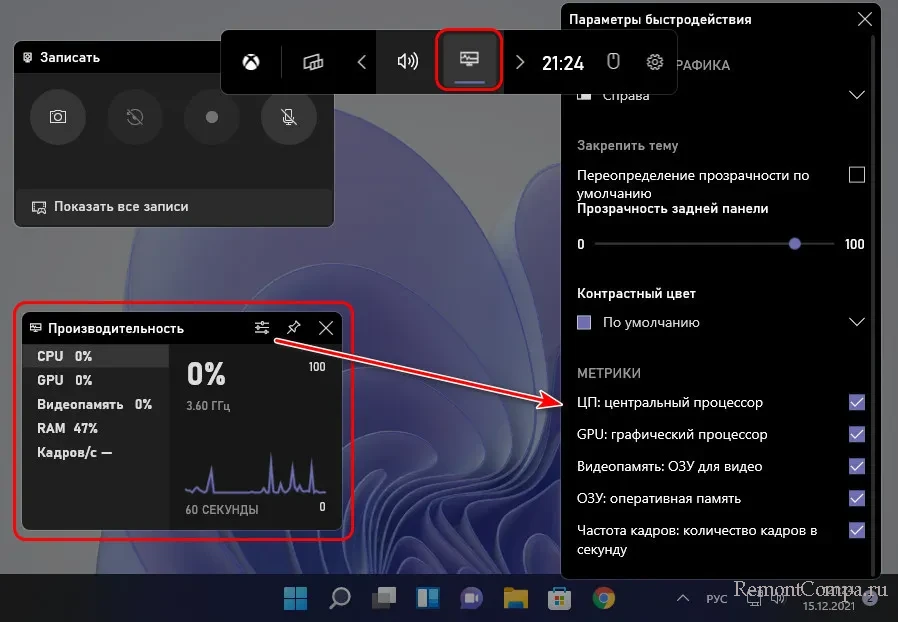
Игровая панель со всеми активными виджетами появляется при нажатии клавиш Win+G и потом исчезает, как только мы переключимся на другую задачу. Но нужные нам её виджеты, включая виджет производительности, мы можем закрепить для постоянной активности.
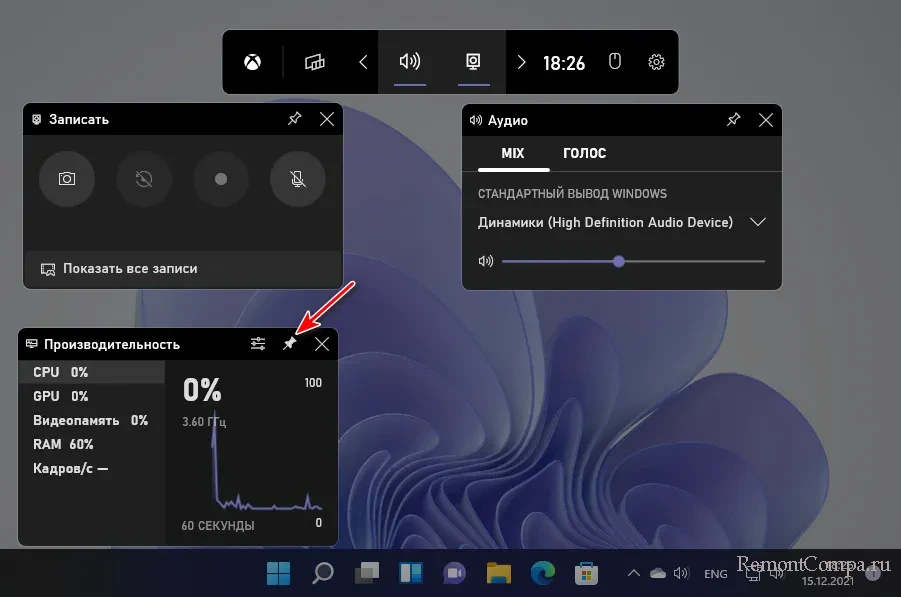
И тогда виджет производительности у нас будет постоянно отображаться на экране поверх других окон.
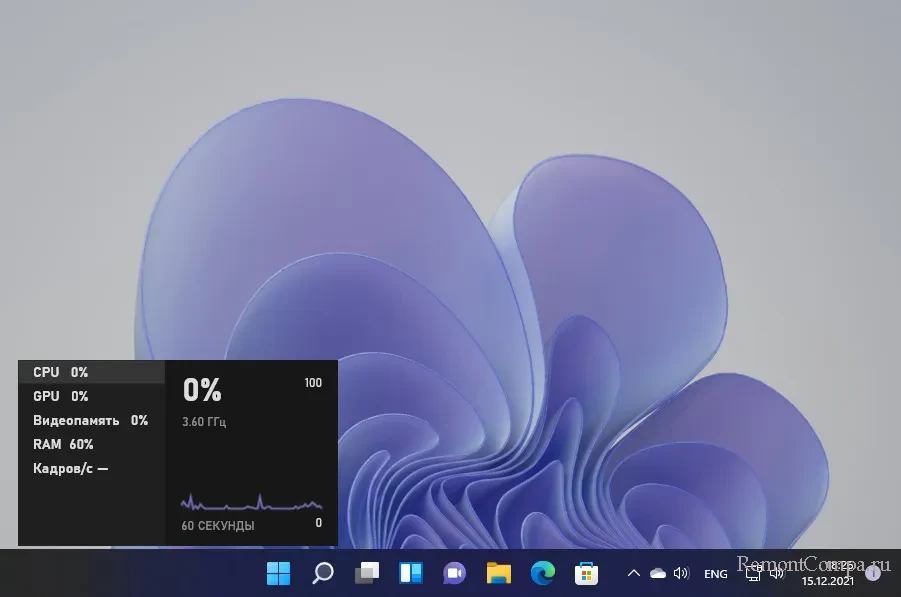
Ошибки системных ресурсов
Программы должны «возвращать» память, когда вы их закрываете. Если этого не произойдет, что более распространено, чем вы думаете, эти ресурсы не будут доступны другим процессам и программам. Эту ситуацию часто называют утечкой памяти или утечкой ресурсов.
Если вам повезет, эта ситуация приведет к тому, что Windows предложит вам, что на компьютере недостаточно системных ресурсов, часто с ошибкой, подобной одной из следующих:
- «Недостаточно памяти или системных ресурсов»
- «Недостаточно памяти»
- «Недостаточно системных ресурсов для завершения запрошенной услуги»
- «Система опасно мало ресурсов»
- «На вашем компьютере недостаточно памяти»
Если вам не так повезло, вы просто заметите более медленный компьютер или, что еще хуже, сообщения об ошибках, которые не имеют особого смысла.
Контроль использования ресурсов и памяти
Вкладка «Производительность» содержит четыре основных графика. Два верхних графика показывают, насколько используется замедлить работу компьютера. Если значение застывает на 100% или близко к этому, программа может не отвечать.
Два нижних графики показывают, насколько используется ОЗУ (физическая память) в мегабайтах (Мб) как в этот момент, так и за последние несколько минут. Значение используемой памяти в процентах отображается в нижней части окна диспетчера задач. Если использование памяти постоянно высокое или производительность компьютера заметно снижена, попробуйте уменьшить количество одновременно запущенных программ или установить больше ОЗУ.
Опытные пользователи могут просмотреть другие данные, касающиеся памяти, на вкладке «Процессы».
Пространство ввода-вывода
Для обращения программы к пространству ввода-вывода предназначены всего четыре инструкции процессорам ^ IN (ввод из порта в регистр процессора), OUT (вывод в порт из регистра процессора), INS (ввод из порта в элемент строки памяти) и OUTS (вывод элемента из строки памяти в порт). Обмен данными с портами, при котором применяют строковые инструкции ввода-вывода, получил название РIO (Programmed Input/Output — программированный ввод-вывод). Скорость такого обмена превышает скорость стандартного канала прямого доступа (DMA), правда, DMA в отличие от PIO почти не занимает процессорного времени. Разрядность слова, передаваемого за одну инструкцию ввода-вывода, может составлять 8, 16 или 32 бита. В зависимости от выровненности адреса по границе слова и разрядности данных используемой шины это слово может передаваться за один или несколько циклов шины
с указанием соответствующего нарастающего адреса в каждом цикле обращения к памяти. Инструкции ввода-вывода порождают шинные циклы обмена, в которых вырабатываются сигналы чтения порта/записи в порт. На шине ISA это сигналы IQRD# и IOWR# соответственно, они и отличают пространство ввода-вывода от пространства памяти, где соответствующие операции чтения и записи вырабатывают сигналы MEMRD# и MEMWR. На шине PCI разделение памяти и пространства ввода-вывода происходит иначе — здесь тип операции кодируется четырехбитной, командой в зависимости от типа инструкции, выполняемой процессором.
Для дешифрации адресов портов в оригинальном PC из 16 бит использовались только младшие 10 (А0-А9), что обеспечивает обращение к портам в диапазоне адресов 0-3FFh. Старшие биты адреса, хотя и поступают на шину, устройствами игнорируются. В результате обращения по адресам, к примеру 378h, 778h, B78h и F78h, будут восприниматься устройствами одинаково. Это упрощение, нацеленное на снижение стоимости как системной платы, так и схем плат адаптеров, для шины ISA никто не отменял. Традиционные адаптеры для шины ISA, называемые Legacy Card («наследие тяжелого прошлого»), для старших бит адреса не имеют даже печатных ламелей на своем краевом разъеме. В адаптерах для шин МСА и PCI используются все 16 бит адреса, полная дешифрация адреса используется и в современных системных платах. Карта распределения адресов ввода-вывода стандартных устройств PC приведена в табл. 3.1. Эта карта подразумевает 10-битную дешифрацию адреса.
^ Каждой шине назначается своя область адресов ввода, и дешифратор адресов, расположенный на системной плате, при чтении открывает соответствующие буферы данных, так что реально считываться будут данные только с одной шины. При записи в порты данные (и сигнал записи) обычно распространяются по всем шинам компьютера. В стандартном распределении адреса 0h-0FFh отведены для устройств системной платы. При наличии (и разрешении работы) периферийных устройств на системной плате чтение по этим адресам не распространяется на шины расширения. Для современных плат со встроенной периферией и несколькими шинами (ISA, PCI) распределением адресов управляет BIOS через регистры конфигурирования чипсета.
Как отключить стандартную службу?
Итак, предполагаем, что стандартный процесс LSASS.exe грузит процессор уж слишком сильно. Исправить ситуацию можно самым простым отключением данного компонента, хотя именно системные службы деактивировать и не рекомендуется. Тем не менее, при слабом процессоре такой вариант станет единственным средством снижения нагрузки:
- Сначала необходимо использовать консоль «Выполнить» и прописать в ней строку services.msc для входа в раздел служб.
- Справа в списке нужно найти службу «Диспетчера учетных данных» (служба LSASS.exe грузит процессор как раз в случае, если он находится в активном состоянии и запускается автоматически).
- Двойным кликом вызываем меню редактирования параметров, нажимаем кнопку остановки процесса (это обязательно), устанавливаем в типе запуска значение «Отключена», сохраняем изменения и перезагружаем систему. Перезагрузка в данном случае является обязательным условием для применения новых пользовательских настроек.
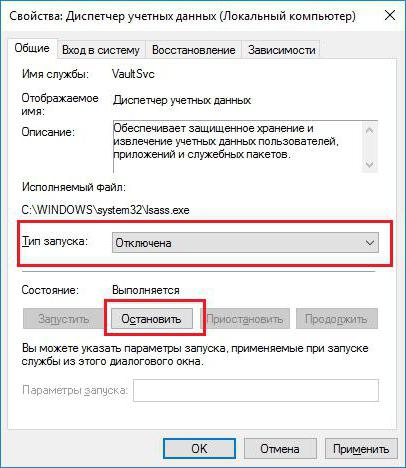
Примечание: в некоторых случаях может потребоваться сначала завершить процесс lsass.exe в «Диспетчере задач» или произвести повторную остановку после отключения службы в вышеуказанном разделе.
Как покупать компьютер?
Мне кажется, это самая важная часть статьи. Компьютер следует покупать исходя из имеющейся суммы денег. Правда-правда, вы можете найти компьютер и за бесплатно, на форумах и сайтах с объявлениями многие отдают старые ненужные компьютеры. А может и не хватить денег на мощную конфигурацию.
Чем мощнее компьютер, тем он дороже. Пафос дороже скромности. Розовый дороже чёрного. Более известные бренды дороже менее известных, даже если производятся на одних и тех же заводах.
Не можешь выбрать компьютер сам — поставь баночку пива другу, который выберет за тебя. Ну, или просто нужно зайти в компьютерный магазин — там подскажут.
В любом случае, для начала определитесь с суммой, на которую рассчитываете.












